-
为什么win10时间不准确
- 2017-06-04 19:00:00 来源:windows10系统之家 作者:爱win10
网友刚升级windows10系统,发现win10时间不准问题,他们特地找系统之家小编,很急忙跟我说系统时间不准怎么办,好烦啊!看到网友这么着急,系统之家小编立马帮你们整理出来了一遍教程给大家,手把手教你们解决win10时间不准的问题。
在WIN10的桌面上,然后在左下角时间位置处,点击一下就会看到如下图所示的界面,然后再点击【更改日期和时间设置】
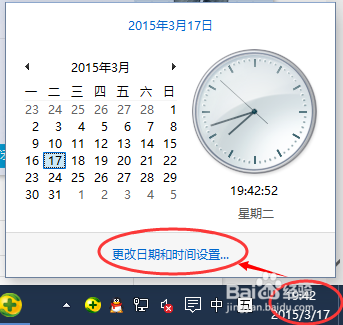
在日期和时间的小窗口中点击【更改时区】
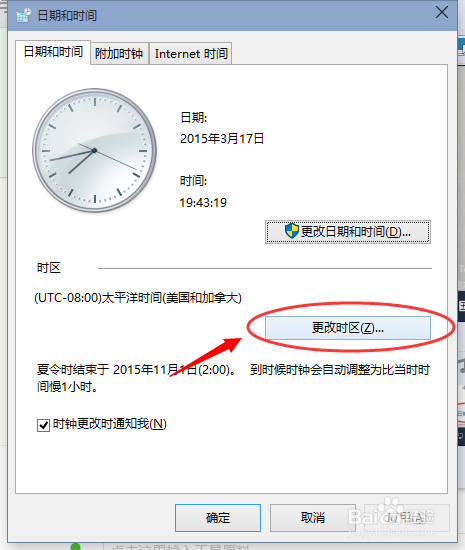
进入选择时间区的界面,然后在这下面选择【UTC+08:00北京,重庆,香港特别行政区,乌鲁木齐】。
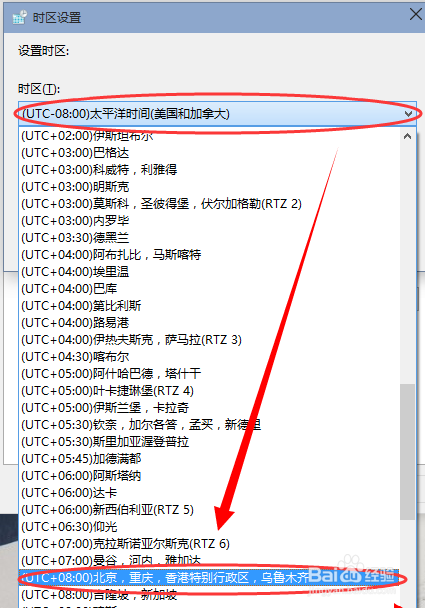
在这里看到东八区就是中国的时区,选择它以后,再确定就可以了。
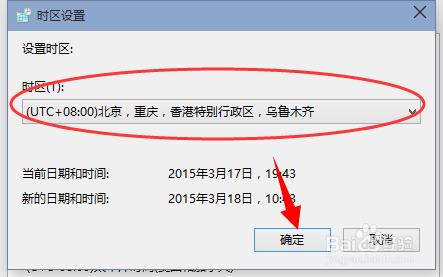
现在看看就是时间就是正确的了。这只是一个小小的技巧,如果没有发现还真不知道从哪手。
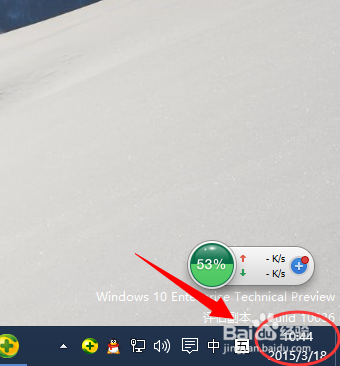
综上所述,这就是为什么win10时间不准确解决方法了,现在windows10系统确实越来越流行了,很多人都纷纷下载安装了这个系统,如果众多网友遇到这样的问题,就可以使用系统之家小编这个方法了,觉得不错就可以分享给身边的朋友哦,帮助他们解决。如果觉得用不习惯win10,还可以还原win764位稳定版哦。
猜您喜欢
- 笔记本电脑装系统win10步骤和详细教程..2023-02-11
- windows10永久激活密钥2020版2020-10-24
- 雨林木风ghost win10下载安装教程..2022-02-11
- 技术编辑教您最简单的重装win10系统方..2018-11-06
- win10专业版和企业版的区别是什么..2023-01-20
- 小编告诉你电脑锁屏怎么设置..2018-11-24
相关推荐
- win10桌面无反应解决方案汇总.. 2022-07-20
- windows遇到关键问题将在一分钟后重启.. 2018-09-06
- 详细教你win10系统开始菜单打不开解决.. 2020-05-06
- 360升级32位系统win10图文详解.. 2017-07-17
- 手把手教你win10安装教程 2019-03-23
- 小编告诉你win7怎么升级到win10.. 2017-08-18





 魔法猪一健重装系统win10
魔法猪一健重装系统win10
 装机吧重装系统win10
装机吧重装系统win10
 系统之家一键重装
系统之家一键重装
 小白重装win10
小白重装win10
 TO极速浏览器 v2.45官方版
TO极速浏览器 v2.45官方版 电玩游戏城1.0.0.8官方正式版
电玩游戏城1.0.0.8官方正式版 Format Factory v3.1.1 去广告绿色版 (格式工厂)
Format Factory v3.1.1 去广告绿色版 (格式工厂) 深度技术32位win10专业版系统下载v20.01
深度技术32位win10专业版系统下载v20.01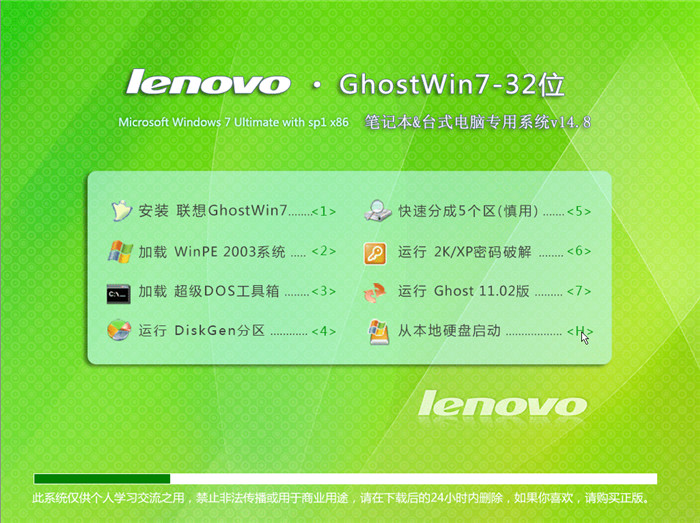 Ghost联想WIN 7 32位系统激活 V14.8
Ghost联想WIN 7 32位系统激活 V14.8 论坛群发大师v1.7.7.10绿色版(外链群发软件)
论坛群发大师v1.7.7.10绿色版(外链群发软件) 金格浏览器 v
金格浏览器 v 百度输入法2.
百度输入法2. 深度技术 gho
深度技术 gho 雨林木风Win8
雨林木风Win8 Qoobar 音频
Qoobar 音频 A-PDF Waterm
A-PDF Waterm Impulse Medi
Impulse Medi 百贝浏览器 v
百贝浏览器 v 小白系统ghos
小白系统ghos IcoFX v2.5
IcoFX v2.5  IE12中文版官
IE12中文版官 技术员联盟 g
技术员联盟 g 粤公网安备 44130202001061号
粤公网安备 44130202001061号